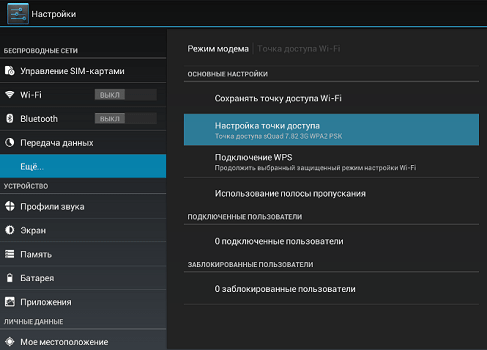





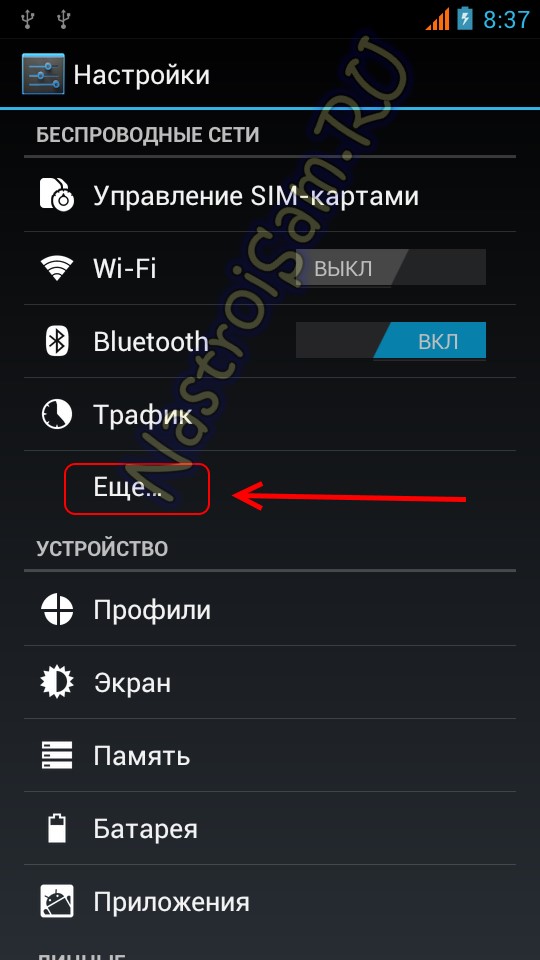



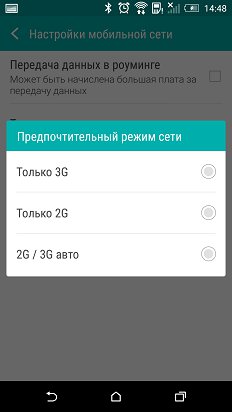
Категория: Инструкции

С появлением быстрой мобильной 3G и 4G связи в городах нашей страны, отпала необходимость в отдельных модемах и устройствах для выхода в интернет, теперь с помощью смартфона можно подключить свой ноутбук или ПК к интернету. В статье мы подробно изложили инструкцию, как подключить интернет через смартфон, без использования дополнительных переходников и связующих устройств. Ваш компьютер сможет использовать все ресурсы и возможности предоставляемого оператором интернета. Смартфон превратится в полноценную переносную точку доступа, к которой можно подключить любые компьютерные и переносные приборы.
Смартфон как точка доступа Wi-FiНачнем с наиболее частого вопроса, который возникает у пользователей. Включение точки доступа на вашем телефоне позволит превратить его в мобильный роутер, который всегда с вами. Правда, используйте данный метод осторожно, если вы в дороге, ведь потребление аккумулятора увеличивается в разы. Происходит это по причине задействования большого количества ресурсов на поддержание постоянного подключения к мобильной сети, а также увеличенного потребления заряда WiFi модулем смартфона, который будет переключен из приемника в передатчик.
Инструкция для Android как подключить интернет через смартфон с помощью Wi-FI:
Если у вас отсутствует пункт режим модема на iOS или он не активен, тогда нужно вручную прописать APN подключения в настройках интернета, более подробно на видео ниже.
Смартфон в качестве USB модемаДанная возможность доступна на всех Android и iOS устройствах. Её несомненным плюсом в сравнении с Wi-Fi является прямое подключение к компьютеру, за счет чего сберегается заряд аккумулятора, а также остается возможность полноценного использования аппарата. При отсутствии потребность именно в беспроводном сигнале, советую использовать данный метод, по моим наблюдениям, скорость доступа в этом случае немного выше, а подключение не требует больших знаний или сложных настроек. За исключением iOS устройств, в которых требуется обязательное наличие iTunes на вашем компьютере, в ином случае USB модем работать не будет.
Инструкция по включению USB модема для iOS идентична включению мобильной точки доступа по Wi-Fi, которую вы можете найти в первом пункте этой статьи.
Инструкция для включения USB-модема Android смартфонах:
Теперь вы знаете, как подключить интернет через смартфон по Wi-Fi и USB. Если у вас возникли дополнительные вопросы, смело задавайте их в комментариях. Стоит заметить, что существуют также специальные программы, которые созданы для использования телефона как модема, но с версии Android 4.3 смысла в них не вижу.
 Список китайских интернет…
Список китайских интернет… Как обновить смартфон до windows 10 TP
Как обновить смартфон до windows 10 TP Какой смартфон выбрать
Какой смартфон выбрать Какого класса выбрать смартфон…
Какого класса выбрать смартфон…
Вы знали, что ваш смартфон можно использовать в качестве модема для компьютера? Сделать это очень легко, если воспользоваться нашей инструкцией.
Далеко не каждому пользователю известно, что разработчики операционной системы android сделали возможность телефон как модем для компьютера. Сделать это совсем не сложно, на некоторые модели даже не нужно устанавливать дополнительные приложения.
Прочитайте так же:
Способы использовать телефон как модемЕсть несколько способов, как использовать мобильный интернет на компьютере. Есть телефоны, которые требуют установку дополнительного софта. а есть такие, в которых вшита функция usb-модема.
Подключение с помощью функции usb-модема
На таких мобильных прошивках, как HTC. Huawei. Samsung. LG, Sony есть функция использования телефона как модема посредством usb. Чтобы воспользоваться ей, нужно отключить все фаерволы. подключить телефон к компьютеру через кабель usb и включить в параметрах телефона функцию usb-модема. После этого интернет на компьютере должен начать работать автоматически.
Есть так же классический способ. который предполагает ввод настроек интернета вручную, если автоматическая работа интернета не началась. После вышеуказанных действий нужно создать новое подключение в панели управления компьютера, выбрав в качестве модема телефон, после чего указать данные оператора в настройках подключения. Эти данные можно взять на сайте операторов сотовой связи.

Если вышеуказанные способы вам не подошли, то можно прибегнуть к установке приложения Pda Net в Google Play. После установки запускаем его и выбираем пункт On USB Tethering. Теперь программа должна предложить вам скачать версию для компьютера. Скачиваем ее, перемещаем на компьютер и запускаем. Теперь интернет должен обязательно заработать.
Не стоит забывать, что драйвера для телефона первым делом нужно устанавливать на компьютер вне зависимости от используемого способа использования телефона в качестве модема.
Современные смартфоны перестали выполнять одну функцию связи между абонентами. Сегодня изобретения позволяют выходить в глобальную сеть. Обмениваться видео сообщениями. А также использовать телефон в роли модема. Сообщение с другим оборудованием осуществляется посредством беспроводного подключения или при помощи кабеля, который подключается в порт USB.

Сегодня есть возможность настроить режим модема на андроид и наслаждаться скоростным соединением к Интернет
Чтобы установить расшаренный доступ к сети на смартфоне, теперь появилась возможность не тратить деньги на покупку дорогостоящих портативных модемов в любой точке планеты. Достаточно правильно настроить режим модема на андроид и наслаждаться скоростным соединением к Интернет.
Давайте поговорим о том, как использовать телефон в качестве модема. Нам известно 4 способа настройки Андроида для посещения веб-страниц:
Мы подробно рассмотрим каждый способ, как использовать телефон в качестве модема. Тем более, данная тема актуальна, ведь многие владельцы смартфонов не пытались настроить Интернет на своих гаджетах. В статье мы постараемся открыть секреты новых технологий и самые актуальные методы, как подключить интернет на пк через андроид.
В чем суть и стоимость такого подключенияЧтобы установить интернет на телефон андроид, смартфон необходимо подсоединить по одному из вариантов подключения к мобильной сети. Соответственно, интернет для телефона мегафон, МТС или другого оператора, будет оцениваться по установленным тарифам. Безусловно, выходит не дешевое удовольствие, особенно в случаях нахождения в роуминге.
Прежде чем подключить гаджет к Интернету, следует уточнить у оператора связи стоимость 1 Мб трафика.
Если стоимость велика, уточните, есть ли возможность подключить пакетную опцию для снижения затрат. Только в этом случае резонно подключать телефон к сети, иначе подключение будет приносить большие расходы и не станет не выгодным вложением.
Другими словами, если вы стали новым абонентом любого российского оператор, например, Бийлайн, а стартовый пакет не предполагает предоставления услуг безграничного мобильного интернета, то за скачивание данных, объемом в 3-4 Мб придется заплатить порядка 50р. Когда вы активируете тарифный план, предусматривающий определенную оплату при выходе в глобальную сеть, можно не волноваться, что со счета будут уходить деньги.
Через мобильный Интернет не рекомендуется скачивать игры, просматривать кинокартины и запускать онлайн-приложения, поскольку такие развлечения много весят, что не предусмотрено тарификацией.
Создание точки доступаДавайте поговорим о том, как включить точку доступа на андроид, соответственно, подключив устройство к Интернету. Чтобы активировать опцию формирования беспроводной сети необходимо зайти в меню Параметры (Настройки), перейдите в раздел управления беспроводными сетями, выберите пункт Еще.
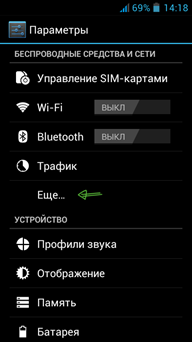
Включение точки доступа на Андроид
Далее перейдите во вкладку «Режим модема». Теперь можно настраивать хот-спот
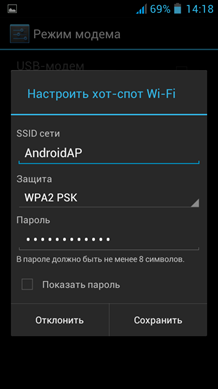
В «Режиме модема» — можно настраивать хот-спот
В этом разделе настраивается точка доступа. Ей необходимо присвоить уникальное название, т.е. SSID и достаточно сложный пароль. Поле «Защита» оставляем без изменения, по умолчанию установлен параметр WPA2 PSK, который менять не рекомендуется.
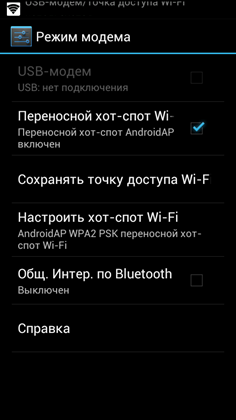
Настраивать точку доступа не сложно
После завершения настройки параметров точки доступа, установите галочку около пункта Переносной модем Wi-Fi. После этого можно пробовать подсоединяться к новой точке доступа с ноутбука или другого мобильного устройства.
Снова зайдите в Параметры системы Андроид, активируйте пункт Общий Интернет по Bluetooth. Иногда случается, что не включается Bluetooth на андроиде. Попробуйте перезагрузить устройство, если не помогло, обратитесь к специалисту, может быть вышел из строя встроенный модуль.
Вернемся к нашим настройкам. Как только была включена опция доступа в интернет, можно подключить ноутбук или планшет через Bluetooth к сети.
Прежде чем устанавливать связь, убедитесь, что необходимый адаптер включен. а смартфон появляется в списке доступных устройств.
Переходим к настройкам ноутбука. Заходим в меню «Устройства и принтеры», выбираем пункт «Добавить новое устройство» и через несколько секунд в списке появится наше мобильное устройство. После того, как ноутбук и телефон подключатся друг к другу, в списке устройств вызовете контекстное меню и нажмите пункт «Подключиться с использованием», укажите точку доступа.
Таким образом, можно подключить не только ноутбук, но и персональный компьютер, на котором предварительно установлено устройство Bluetooth.
Как использовать телефон в качестве USB модемаСовременные гаджеты ведущих производителей оборудованы прошивками Cyanоgenmod и MIUI, оснащены системные возможности использования Андроид в качестве модема для передачи данных. Предлагаем включить режим модема, выполнив следующие действия.
Переходим к настройке ПК. При активации функции модема на смартфоне, Windows определит новое подключение, о чем выдаст сообщение
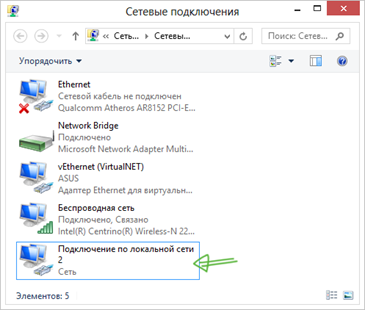
При активации функции модема на смартфоне, Windows определит новое подключение, о чем выдаст сообщение
Для полноценного сопряжения ПК с телефоном и использованием Интернета через мобильное устройство, необходимо исключить сторонние способы подключения компьютера к сети.
Если не подключается интернет на телефоне андроид, обратитесь к поставщику услуг или специалисту по настройке гаджетов.
Если у вас имеется 4g модем, можно использовать его для прямого подключения к сети. Подключить 4g модем к планшету андроид достаточно просто, необходимо подключить устройство к машине, в автоматическом режиме установить драйвер, и можно начинать работу.
Применение дополнительных программВключить интернет на андроиде, а также раздать интернет с телефона на компьютер помогут специальные приложения, скачать которые можно с Google Play. Такие программки, как FoxFi и PdaNet+ и прочие помогут подключить интернет android usb. Одни из них требуют установку root на телефоне и компьютере, а другие – нет. Преимущество использования подобных приложений в том, что они снимают ограничения, прописанные режимом модема в операционке Андроид.
Рассмотрим пример, как раздать вай фай с телефона андроид при помощи приложения FoxFi.
Один из вариантов загрузки – посетить Google Play. Благодаря этой небольшой утилите можно включить раздачу wifi на андроиде, реализовать функции модема, а при отсутствии Wi-Fi на принимающем устройстве, подключается Bluetooth.
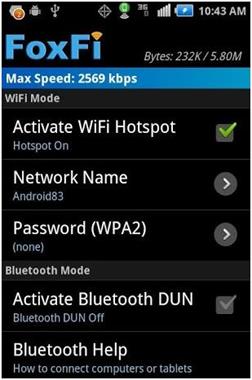
FoxFi поможет подключить интернет android usb
Меню программы понятное, хотя и на английском языке, поскольку полностью дублирует название пунктов в параметрах роутера.
Например, при помощи такой программки, как WiFi HotSpot, можно раздать wifi с андроида. Эта утилита также имеется на Гугл Плей. Меню русифицировано и понятно.
Теперь вы знаете, как использовать телефон в качестве модема. Задавайте вопросы специалистам.
Использование смартфона с установленной операционной системой Андроид как модема не представляет особой проблемы для современных устройств. Но если Вы всё же не знаете, как подключить Ваш смартфон с Андроид в качестве модема, просим Вас ознакомиться с информацией в нашей статье. Надеемся, после её прочтения вопрос "как установить настройки Вашего смартфона для выхода в интернет с персонального компьютера" больше не будет казаться сложным
Как подключить устройство с поддержкой режима USB-модемаБольшинство прошивок современных смартфонов ведущих производителей, таких как Samsung, LG, Sony, Lenovo, HTC и других, включая кастомные прошивки Cyanоgenmod и MIUI, а также многие китайские телефоны, имеют штатные возможности использования Андроид как модем. Как использовать эту функцию? Предлагаем Вам выполнить следующие действия:
1. Отключите на Вашем смартфоне встроенный firewall;
2. Включите интернет на смартфоне;
3. Подключите смартфон к ПК с помощью кабеля USB;
4. При необходимости установите драйвер модема (как установить драйвер, можно посмотреть в инструкции к устройству);
5. Включите режим USB-модема в настройках смартфона:
в LG и HTC: Настройки -> Беспроводная связь -> Режим модема-> USB-модем;
в Samsung: Настройки -> Сеть -> Модем и точка доступа->USB-модем;
в Cyanоgenmod: Настройки -> Беспроводные сети -> Режим модема ->USB-модем;
в MIUI: Настройки -> Система -> Режим модема -> USB-модем.
6. Использование интернет через смартфон с Android настроено.
Как подключить другие смартфоныЕсли указанный выше способ как использовать Ваш смартфон в качестве USB-модема по каким-то причинам Вам не подходит, попробуйте следующий метод, предполагающий использование приложения PdaNet+. Для этого совершите следующую последовательность действий.
1. Отключите на Вашем смартфоне встроенный firewall;
2. Включите интернет на смартфоне;
3. Скачайте на Google play приложение PdaNet+ и установите его себе на смартфон.
4. После установки приложения выберите пункт "On USB Tethering";
5. Приложение попросит скачать версию для ПК, делаем это, выбрав соответствующую Вашей операционной системе версию;
6. Подключите смартфон к ПК с помощью кабеля USB;
7. Если это ещё не сделано, установите драйвер модема (как установить драйвер, можно посмотреть в инструкции к устройству);
8. Сбрасываем инсталляционный файл программы с телефона на компьютер;
9. Устанавливаем программу на ПК и соединяемся с телефоном.
Как подключить смартфон в качестве USB-модема, используя ручные настройкиКлассический способ использования смартфона на Андроид в качестве модема похож на первый, упомянутый в статье, но настройки на ПК для подключения компьютера к интернет нужно вводить вручную.
1. Отключите на Вашем смартфоне встроенный firewall;
2. Включите интернет на смартфоне;
3. Подключите смартфон к ПК с помощью кабеля USB;
4. При необходимости установите драйвер модема (как установить драйвер, можно посмотреть в инструкции к устройству);
5. Включите режим USB-модема в настройках смартфона;
6. Как установить соединение, зависит от Вашего мобильного оператора. Нужно создать новое соединение, выбрать подключение через модем, ввести в настройках соединения имя пользователя и пароль:
Как часто вы пользуетесь интернетом? Наверное, каждый из нас не проводит и дня без присутствия во «Всемирной паутине». Кто-то сидит дома через домашний Wi-Fi или бесплатный Wi-Fi в ресторане, кто-то использует свой мобильный интернет на телефоне. В данной статье пойдет речь о том, как можно передавать интернет с вашего смартфона на операционной системе Андроид другим устройствам, среди которых могут быть планшеты, ноутбуки, компьютеры и смартфоны.
Любой телефон на Андроиде легко превращается в модем, к которому можно подключиться при помощи USB или беспроводных соединений, таких как Wi-Fi (англ. Wireless Fidelity – беспроводное качество) или Bluetooth.
В этой статье мы рассмотрим такой крайне полезный режим вашего телефона на Андроиде, как режим модема. Если включить данный режим, то с любого устройства на котором есть Wi-Fi, Bluetooth или поддержка USB вы сможете подсоединиться к смартфону и использовать его мобильный интернет.
Android смартфон, как Wi-Fi или Bluetooth модем.Беспроводной роутер, он же WAP (англ. Wireless Access Point) – функция, позволяющая соединить любое устройство с вашим телефоном для выхода в сеть интернет.
Мобильный интернет, которым вы пользуетесь на вашем Android смартфоне использует один из двух способов беспроводного подключения Wi-Fi или Bluetooth. Данная функция позволяет вам использовать мобильный итернет на других устройствах, которые обладают теми же модулями беспроводного подключения. Эта функция передачи интернета на другие устройства (ноутбук, планшет, другой смартфон или компьютер) называется – мобильный модем от оператора связи .
Зона действия модема сильно зависит от способа подключения. Так радиус подключения при помощи Bluetooth примерно равен 15 метрам. Что касается Wi-Fi, то его зона распространения может достигать 50 и более метров. Однако не стоит забывать о стенах и других препятствиях, которые сильно влияют на скорость передачи и на радиус действия модема. Например, стена из бетона сокращает сигнал на 40%. Поэтому советуем оставлять ваш Андроид в роли модема в зоне видимости.
Инструкция по настройке Wi-FI модема
Далее необходимо найти модем через поискWi-Fi устройств на другом телефоне и подключиться.
Android смартфон, USB подключение к интернетуUSB точка доступа позволяет использовать мобильный интернет с другого вашего устройства через USB провод. Таким устройством может быть ваш ноутбук или компьютер.
Перед использованием такого USB модема, не лишним будет закрыть приложения, которые активно и много используют интернет трафик. Но это только в том случае, если у вас есть лимит интернет тарифа. Закрытие таких приложений позволит избежать быстрого превышение порога тарифа мобильного интернета. Также для контроля советуем поставить специальную программу для установления порога трафика интернета на вашем телефоне.
Инструкция по настройке USB модема


Далеко не все ноутбуки оснащены Wi-Fi модулями. В таком случае для подключения к Wi-Fi точке необходимо использовать Wi-Fi адаптер, который подключается к вашему компьютеру при помощи USB. Однако в роли этого адаптера может выступать и ваш смартфон на Android. Для этого вам необходимо при себе иметь USB кабель, которым вы сможете подключить смартфон к ноутбуку.
Чтобы подключиться к мобильному интернету этим способом нужно проделать действия, которые описаны в пункте “Инструкция по настройке USB модема“. За исключением того, что на телефоне вместо мобильного интернета необходимо выбрать интернет по Wi-Fi. Таким образом, ваш смартфон будет использовать интернет, который раздает Wi-Fi точка, вместо вашего мобильного интернета. Это сэкономит немало денег и трафика мобильного интернета.
Подробнее об экономииДопустим у вас уже есть телефон на операционной системе Андроид и вы захотели прикупить себе планшетный персональный компьютер. В таком случае вы можете неплохо сэкономить, если купите планшет без сим карты (GSM модуля), то есть без прямого подключения к интернету, который предоставляют операторы связи (МТС, Билайн, Мегафон и др.)
Такие планшеты, без прямого подключения, стоят гораздо дешевле. На пример, допустим планшетный компьютер с поддержкой мобильного интернета стоит 400 долларов Рынок показывает, что такой же планшет без GSM модуля обойдется вам на 100 долларов дешевле. Действительно, зачем вам нужен второй такой модуль с поддержкой мобильного интернета, если он уже встроен в ваш смартфон.
Если перевести ваш телефон на Андроиде в режим модема, то не составит труда выйти в интернет с вашего планшета, даже если на нем нет GSM модуля. Более того, имея точку доступа в виде смартфона вы можете улучшить сигнал мобильного интернета. Например, интернет в вашей комнате хорошо ловит только на окне, в таком случае необходимо положить смартфон-модем на окно. А вы сможете занять любое удобное вам место в вашей комнате, где вы сможете подключиться к интернету, на пример, при помощи Wi-Fi.
Таким образом использование своего смартфона как модема не только позволяет сэкономить на покупке других устройств, но и даёт вам возможность с комфортом сидеть в интернете в вашем любимом кресле в углу комнаты, где не ловит интернет, ведь ваш телефон-модем на окне прекрасно справляется с задачей передачи интернета.